如何一台主机连接两台显示器功能设置,如何在同一台主机上同时连接两台显示器
- 综合资讯
- 2025-03-15 07:25:27
- 4

要在一台主机上连接并设置两台显示器的功能,首先需要确保主机的显卡支持多屏输出,将两台显示器通过各自的DVI、HDMI或DP接口分别连接到主机的相应端口,在操作系统中打开...
要在一台主机上连接并设置两台显示器的功能,首先需要确保主机的显卡支持多屏输出,将两台显示器通过各自的DVI、HDMI或DP接口分别连接到主机的相应端口,在操作系统中打开“显示设置”或类似选项,选择“附加显示器”,并根据需要进行调整,如屏幕分辨率和排列顺序等,重启系统以使更改生效,即可在同一台主机上同时使用两台显示器。
在现代的工作和娱乐环境中,使用多屏显示技术可以极大地提高工作效率和用户体验,本文将详细介绍如何在一台主机上同时连接两台显示器,并提供详细的步骤和注意事项。

图片来源于网络,如有侵权联系删除
准备工作
主机与显示器的兼容性检查
在开始之前,确保您的电脑主板支持双显卡输出,大多数现代的主板都具备这一功能,但有些老旧型号可能不支持,可以通过查阅主板的规格说明书或联系制造商来确认这一点。
显示器接口类型识别
了解您所拥有的显示器的接口类型是非常重要的,常见的接口包括HDMI、DVI、VGA和DisplayPort等,每种接口都有其特定的用途和限制,因此需要选择合适的转换器和适配器进行连接。
硬件需求及选购建议
为了实现多屏显示功能,我们需要一些额外的硬件设备:
-
双头显卡:如果您的原装显卡只有一个输出端口,那么就需要购买一块带有两个输出端口的独立显卡或者集成双显卡的处理器芯片组。
-
转接头/扩展坞:如果您想通过USB或其他方式连接外接硬盘驱动器、键盘鼠标等外围设备,还需要相应的转接头或扩展坞。
-
电源线和其他配件:确保有足够的电源线和必要的螺丝刀等工具来完成安装过程。
具体操作步骤
安装新显卡(如有必要)
如果您决定更换显卡以获得更多的输出端口,请按照以下步骤进行:
- 关闭计算机并断开所有电缆。
- 打开机箱盖子,找到现有的显卡插槽并将其取下。
- 将新的双头显卡插入到空闲的主板插槽中,确保卡稳定地固定在槽内。
- 连接电源线到新显卡上的相应端口。
配置BIOS设置
某些情况下,需要在启动时进入BIOS界面进行调整,这通常涉及更改视频输出优先级或启用特定的高级功能,具体的步骤会因不同的主板品牌而异,请在网上搜索相关教程或者参考官方文档。
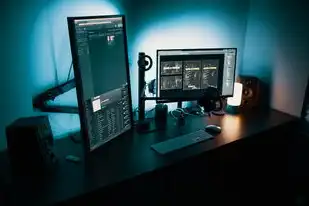
图片来源于网络,如有侵权联系删除
连接显示器
现在您可以开始连接显示器了!根据您的设备和接口类型,执行以下任一操作之一:
- 使用HDMI线缆直接连接HDMI接口;
- 如果是DVI接口,则需使用对应的DVI线缆;
- 对于VGA接口,则需要VGA转VGA线缆;
- 而对于DisplayPort接口,同样需要匹配的DP线缆。
务必注意不要用力拉扯线缆以免损坏接口部分。
设置操作系统分辨率
完成物理连接后,接下来是在Windows中进行必要的调整:
- 右键点击桌面空白处,选择“屏幕分辨率”选项;
- 在弹出的窗口中选择第二个显示器,然后点击“高级设置”按钮;
- 在出现的对话框里,您可以手动输入所需的宽度和高度值,也可以从下拉菜单中选择预设的标准模式;
- 确认无误后应用即可看到效果。
测试与优化
最后一步是对整个系统进行测试以确保一切正常工作:
- 尝试运行一些图形密集型的应用程序,如游戏或设计软件,观察是否出现延迟或不流畅的情况;
- 检查每个显示器的刷新率是否一致且处于最佳状态;
- 根据个人喜好进一步自定义桌面布局和管理任务栏图标的位置等细节问题。
常见问题和解决方法
在使用过程中可能会遇到各种各样的小麻烦,下面列举了一些常见问题和可能的解决方案供大家参考:
- 画面不完整或失真:可能是由于分辨率设置不当导致的,重新调整至合适的大小即可解决问题。
- 无法检测到第二块屏幕:检查所有的连接是否牢固,尤其是那些看似微不足道的细节,比如插头有没有完全插入到位。
- 亮度太暗:尝试调节显示器的亮度旋钮或者在控制面板中修改显示属性中的相关参数。
- 颜色不准确:这可能是因为色域范围不一致造成的,可以考虑使用专业的色彩校准工具来进行校正。
只要细心操作并耐心调试,就能顺利地在同一台主机上享受多屏协同带来的便利与乐趣!
仅供参考,实际操作时应遵循产品说明书和相关安全指南,如果您对任何步骤感到困惑或有疑虑,最好咨询专业人士的意见和建议。
本文链接:https://www.zhitaoyun.cn/1802044.html

发表评论